
- 내 계정에 로그인하십시오 .
- 화면 왼쪽 에서 데이터 및 개인 설정을 선택하십시오 .
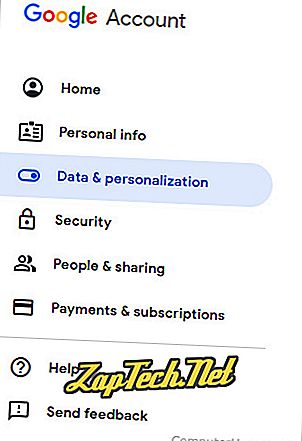
- 아래로 스크롤 하여 데이터 섹션 다운로드, 삭제 또는 계획을 세우고 서비스 또는 계정 삭제를 클릭하십시오 .
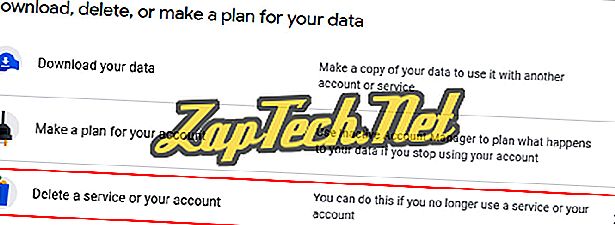
- 서비스 삭제 링크를 클릭하십시오.
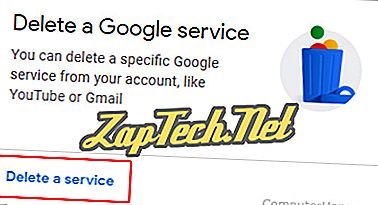
- 확인을 위해 계정 비밀번호 를 입력하십시오 .
- Gmail 옵션 옆에있는 휴지통 아이콘을 클릭하십시오.

- 다른 이메일 주소 (A)를 입력하고 확인 이메일 보내기 (B)를 클릭하십시오.
- Gmail 계정 만 삭제하는 경우이 대체 전자 메일 주소가 새 Google 계정 사용자 이름이됩니다.
- 7 단계에서 지정한 대체 전자 메일 계정에 액세스하여 Gmail 제거 확인 전자 메일을 열고 그 안에 포함 된 확인 링크를 클릭하십시오.
- 비밀번호 :에 Google 계정 비밀번호를 입력하십시오 .
- Gmail 계정을 영구적으로 지우 려면 확인 을 클릭 하십시오 .
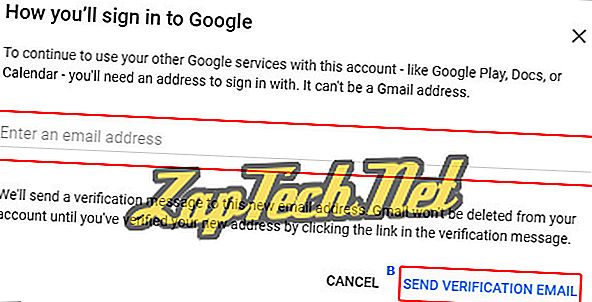
- Google 계정을 복구하는 방법.
Outlook.com (이전의 Hotmail)
경고 : Outlook.com 전자 메일 계정을 닫으려면 전체 Microsoft 계정을 삭제해야합니다. 모든 전자 메일과 연락처는 영구히 삭제되며 관련 계정 (예 : OneDrive, Xbox, Skype 등)은 더 이상 액세스 할 수 없습니다.
- 인터넷 브라우저를 엽니 다.
- Microsoft 계정 폐쇄 페이지로 이동하십시오.
- 전자 메일 주소를 입력 한 다음

- 비밀번호를 입력하고

- 이전에 옵션을 저장하지 않은 경우 가입시 사용한 전화 번호의 마지막 4 자리 숫자를 입력 하여 신원 을 확인 하라는 메시지가 표시됩니다. 해당 정보를 입력했으면를 클릭하십시오.

- 코드를 입력하고

- 글 머리 기호 를 살펴보고 계정을 제대로 만들 준비 가 되었는지 확인한 다음

- 체크리스트 를 살펴보고 계정을 폐쇄하여 잃어버린 것을 알 수 있는지 확인하라는 메시지가 표시됩니다.
- 확인란을 선택 하고

- 클릭

야후! 우편
참고 : Yahoo! 계정 키를 암호 대신 사용하려면 먼저 계정 키를 비활성화해야합니다. 자세한 내용은이 야후 지원 문서를 검토하십시오.
참고 : 야후 계정이있는 자녀가 있고 자녀 계정이 자녀 계정 인 경우 먼저 자녀 계정을 닫고 그 후에 자녀 계정을 닫아야합니다.
- 야후! 계정 해지 페이지
- Yahoo!에 로그인하여 Yahoo! 이메일 계정.
- 공개 내용을 읽고 화면 하단의 내 계정 계속 삭제를 클릭하십시오.
- 나타나는 창에서 전자 메일 주소를 입력 한 다음 예, 이 계정을 종료 단추를 클릭하십시오.
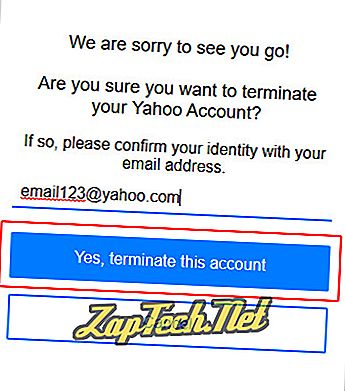
참고 : 40 일 동안의 "보류 기간"에 다시 로그인하면 계정이 자동으로 다시 활성화됩니다. 이 기간은 호주와 뉴질랜드에서는 90 일, 브라질과 대만에서는 180 일로 연장됩니다. 보류 기간이 지나면 귀하의 계정 및 관련 데이터가 영구적으로 삭제됩니다.
Microsoft Outlook
참고 :이 지침은 Outlook 2007, 2010 및 2013에서만 작동합니다.
- Outlook을 엽니 다.
- 화면의 왼쪽 상단 모서리에서 파일을 클릭하십시오.
- 드롭 다운 메뉴가 나타나면 정보, 계정 설정, 계정 설정 을 차례로 클릭 하십시오 .
- Outlook 2007 사용자는 도구 를 선택한 다음 계정 설정을 선택 합니다.
- 표시되는 창에서 전자 메일 탭을 클릭하고 제거 할 주소를 선택하십시오.
- 계정 상자 위에있는 제거 단추를 클릭하십시오.
모질라 썬더 버드
- Thunderbird를 엽니 다.
- 프로그램 창의 오른쪽 상단에서 Thunderbird 메뉴를 클릭하십시오.

- 메뉴에서 옵션 을 클릭 한 다음 계정 설정을 클릭하십시오.
- 화면 왼쪽 에서 제거 할 전자 메일 주소를 선택하십시오 .
- 계정 작업 버튼을 클릭하십시오.
- 드롭 다운 메뉴가 나타나면 계정 삭제를 선택 하십시오 .
- 메시지 가 나타나면 계정 (계정 이름)을 제거 하시겠습니까? 확인을 클릭하십시오.
- 확인을 클릭하십시오.







